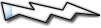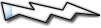|
| Precedente :: Successivo |
| Autore |
Messaggio |
santon1991
Comune mortale
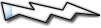
Registrato: 23/01/14 19:17
Messaggi: 2
|
 Inviato: 23 Gen 2014 19:20 Oggetto: Problema Google Chrome estensione UtorrentBar_IT Inviato: 23 Gen 2014 19:20 Oggetto: Problema Google Chrome estensione UtorrentBar_IT |
 |
|
Quando apro google chrome mi esce questa scritta:
“Impossibile leggere le preferenze. Alcune funzioni potrebbero non essere disponibili e le modifiche alle preferenze non verranno salvate”
Successivamente in automatico l’icona (in alto a destra) accanto alla stella diventa arancione. Se ci clicco mi esce questa immagine:
link
Ho provato a rimuoverla dalle estensioni ma torna sempre, inoltre non c’è nel pannello di controllo.
Ho provato a creare un account di Google, se sono loggato ho la possibilità di togliere l’estensione ma se esco dall’account il problema torna.(questo vale anche se cambio le impostazioni: caratteri più grandi, gestire il motore di ricerca ecc…)
Mi sono accordo di una cosa: se apro google chrome tolgo l’estensione, navigo poi chiudo le finestre e riapro google chrome l’estensione non c’è.
Se apro google chrome tolgo l’estensione, navigo poi chiudo le finestre uso CCleaner e riapro google chrome l’estensione riappare.
Se apro google chrome tolgo l’estensione, richiudo google e uso CCleaner mi trova questi risultati:
link
link
link
Ho usato Ad- abware e AVG ma non trovano nulla di anomalo.
Ho già provato ad installare di nuovo chrome. Stessa cosa mi capita con un altro computer portatile.
GRAZIE PER L’ATTENZIONE |
|
| Top |
|
 |
1950GS
Eroe in grazia degli dei

Registrato: 18/01/11 09:09
Messaggi: 151
|
 Inviato: 24 Gen 2014 13:26 Oggetto: Inviato: 24 Gen 2014 13:26 Oggetto: |
 |
|
Io ho avuto lo stesso problema e lo ho risolto così
Creazione di un nuovo profilo utente sul browser
Se il tuo profilo utente sul browser è stato danneggiato, puoi crearne uno nuovo per sostituirlo. A tale scopo, procedi nel seguente modo:
Istruzioni per Windows
Esci completamente da Google Chrome.
Premi la scorciatoia da tastiera tasto Windows +E per aprire Esplora risorse.
Nella finestra di Esplora risorse visualizzata, inserisci quanto segue nella barra degli indirizzi:
Windows XP: %USERPROFILE%\Impostazioni locali\Dati applicazioni\Google\Chrome\User Data\
Windows Vista/Windows 7/Windows 8: %LOCALAPPDATA%\Google\Chrome\User Data\
Individua la cartella "Default" nella finestra della directory visualizzata e rinominala con il nome "Backup default".
Prova a riaprire Google Chrome. Appena inizi a utilizzare il browser viene creata automaticamente una nuova cartella "Default".
Eventualmente, puoi trasferire informazioni dal vecchio profilo utente a quello nuovo. Tuttavia, questa operazione non è consigliata, in quanto parte del vecchio profilo potrebbe essere danneggiata. Detto questo, per trasferire i vecchi Segnalibri nel nuovo profilo, copia il file "Bookmarks.bak" dalla cartella "Backup default" nella nuova cartella "Default". Quindi, per completare la migrazione, rinomina il file da "Bookmarks.bak" a "Bookmarks". Tutti gli altri dati del browser rimarranno nella cartella "Backup default", ma non sarai in grado di trasferirli nel tuo nuovo profilo.
Istruzioni per Mac
Esci completamente da Google Chrome.
Seleziona menu Vai > Vai alla cartella.
Inserisci nel campo di testo le seguenti directory e fai clic su OK.
~/Library/Application Support/Google/Chrome/
Individua la cartella "Default" nella finestra della directory visualizzata e rinominala con il nome "Backup default".
Prova a riaprire Google Chrome. Appena inizi a utilizzare il browser viene creata automaticamente una nuova cartella "Default".
Eventualmente, puoi trasferire informazioni dal vecchio profilo utente a quello nuovo. Tuttavia, questa operazione non è consigliata, in quanto parte del vecchio profilo potrebbe essere danneggiata. Detto questo, per trasferire i vecchi Segnalibri nel nuovo profilo, copia il file "Bookmarks.bak" dalla cartella "Backup default" nella nuova cartella "Default". Quindi, per completare la migrazione, rinomina il file da "Bookmarks.bak" a "Bookmarks". Tutti gli altri dati del browser rimarranno nella cartella "Backup default", ma non sarai in grado di trasferirli nel tuo nuovo profilo.
Istruzioni per Linux
Esci completamente da Google Chrome.
Vai a Computer.
Seleziona Vai > Posizione.
Inserisci nel campo di testo la seguente directory:
~/.config/google-chrome/
Individua la cartella "Default" nella finestra della directory visualizzata e rinominala con il nome "Backup default".
Prova a riaprire Google Chrome. Appena inizi a utilizzare il browser viene creata automaticamente una nuova cartella "Default".
Eventualmente, puoi trasferire informazioni dal vecchio profilo utente a quello nuovo. Tuttavia, questa operazione non è consigliata, in quanto parte del vecchio profilo potrebbe essere danneggiata. Detto questo, per trasferire i vecchi Segnalibri nel nuovo profilo, copia il file "Bookmarks.bak" dalla cartella "Backup default" nella nuova cartella "Default". Quindi, per completare la migrazione, rinomina il file da "Bookmarks.bak" a "Bookmarks". Tutti gli altri dati del browser rimarranno nella cartella "Backup default", ma non sarai in grado di trasferirli nel tuo nuovo profilo. |
|
| Top |
|
 |
santon1991
Comune mortale
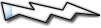
Registrato: 23/01/14 19:17
Messaggi: 2
|
 Inviato: 24 Gen 2014 14:03 Oggetto: Inviato: 24 Gen 2014 14:03 Oggetto: |
 |
|
Buongiorno, ti ringrazio per la risposta!
Ho seguito le istruzioni per Windows, ma il problema persiste.
Ho rinominato la cartella "Default" con il nome "Backup default" e ho riavviato Chrome ma sembra tutto come prima.
""""Appena inizi a utilizzare il browser viene creata automaticamente una nuova cartella Default""" dove viene creata? nella cartella User Data non è presente.. |
|
| Top |
|
 |
1950GS
Eroe in grazia degli dei

Registrato: 18/01/11 09:09
Messaggi: 151
|
 Inviato: 24 Gen 2014 15:56 Oggetto: Inviato: 24 Gen 2014 15:56 Oggetto: |
 |
|
| Strano, a me la cartella l'ha ricreata. Non so che dirti, io ho eseguito quelle istruzioni ed il problema è scomparso. |
|
| Top |
|
 |
|
|
Non puoi inserire nuovi argomenti
Non puoi rispondere a nessun argomento
Non puoi modificare i tuoi messaggi
Non puoi cancellare i tuoi messaggi
Non puoi votare nei sondaggi
|
|